笔记本扩展屏幕后,扩展屏幕怎样全屏 笔记本扩展屏幕后,扩展屏幕无法全屏怎么办
时间:2017-07-04 来源:互联网 浏览量:
今天给大家带来笔记本扩展屏幕后,扩展屏幕怎样全屏,笔记本扩展屏幕后,扩展屏幕无法全屏怎么办,让您轻松解决问题。
前几天,笔者遇到一个问题,笔记本通过VGA(DSUB)连接线连接了另外一台显示器AOC 203VW,选择扩展显示器(通过按住windows徽标和“P”),发现第二显示器AOC 203VW右侧有黑屏(打不满)。按下显示器自动调整按键依旧不满屏。本以为第二显示器的分辨率设置有问题,在屏幕分辨率中设定发现确实为最佳分辨率1680*1050.百度知道无果,特贡献以下解决办法,仅供参考。
这个问题是由于缩放比造成的(过扫描)。
在执行下列步骤之前请确保第二显示器处于最佳分辨率(同显示器的物理分辨率)。
笔者采用的显卡是HD3000+GT555m双显卡,安装intel的核心显卡驱动之后会有一个intel的控制面板,如果在系统托盘找不到就需要到桌面右击。如图所示。下面两种方法均能奏效。
方法一:
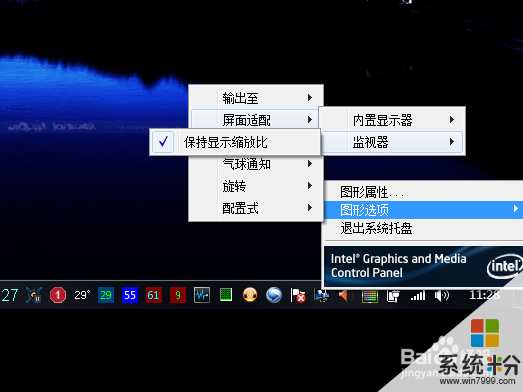
方法二:

以上两个操作千万记得勾选第二个监视器的“保持缩放比”。 勾选完了,一般屏幕会黑一下,这时如果第二显示器仍然是打不满的状态,请按下显示器的自动调整键(通常会标记“AUTO"),一般这样就能满屏了。
以上就是笔记本扩展屏幕后,扩展屏幕怎样全屏,笔记本扩展屏幕后,扩展屏幕无法全屏怎么办教程,希望本文中能帮您解决问题。
我要分享:
相关教程
- ·怎么将iPad作为Mac和PC的扩展屏幕 将iPad作为Mac和PC的扩展屏幕的方法
- ·台式机笔记本电脑怎样实现扩屏分屏 屏幕旋转? 台式机笔记本电脑实现扩屏分屏 屏幕旋转的方法?
- ·笔记本电脑c盘怎么扩展 如何扩大C盘容量
- ·触屏笔记本怎么使用屏幕打字? 触屏笔记本如何使用屏幕打字的方法
- ·笔记本电脑屏幕花屏怎么解决 关于笔记本电脑屏幕花屏的解决技巧
- ·笔记本屏幕花屏的处理方法 如何解决笔记本屏幕出现花屏的问题
- ·戴尔笔记本怎么设置启动项 Dell电脑如何在Bios中设置启动项
- ·xls日期格式修改 Excel表格中日期格式修改教程
- ·苹果13电源键怎么设置关机 苹果13电源键关机步骤
- ·word表格内自动换行 Word文档表格单元格自动换行设置方法
电脑软件热门教程
- 1 侍道4codex dlc如何解锁 解锁方法一览 侍道4codex dlc解锁的方法 解锁方法一览
- 2 怎么设置让手机显示来自iPhone 设置让手机显示来自iPhone的方法
- 3 文件助手文件怎样保存在电脑 在电脑中保存微信文件传输助手的文档步骤
- 4网页验证码无法显示 网页不显示验证码怎么解决 网页验证码无法显示 网页不显示验证码怎么处理
- 5如何设置让电脑禁止访问某个网址 设置让电脑禁止访问某个网址的方法
- 6Excel中怎么将数据修约至小数点后两位或者三位 Excel中将数据修约至小数点后两位或者三位的方法
- 7电脑上的文件可以传到手机上吗 教你将电脑上的文件传到手机上的技巧
- 8Windows桌面图标不能自由拖动改变位置怎么解决? Windows桌面图标不能自由拖动改变位置怎么处理?
- 9华硕笔记本触摸板如何关 华硕笔记本触摸板关的方法有哪些
- 10电脑连接电视分辨率不对 电脑和电视机分辨率不匹配怎么解决
